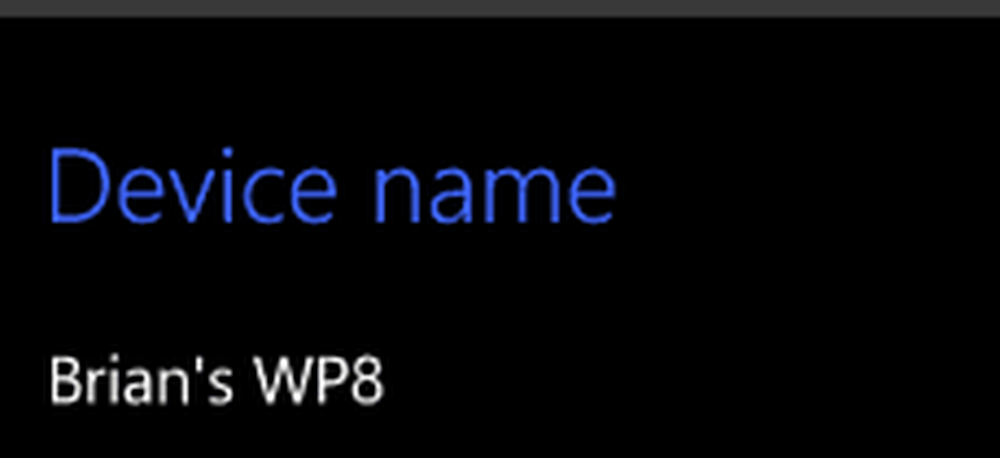Ändern Sie die Kindle Fire HD-Suche von Bing in Google
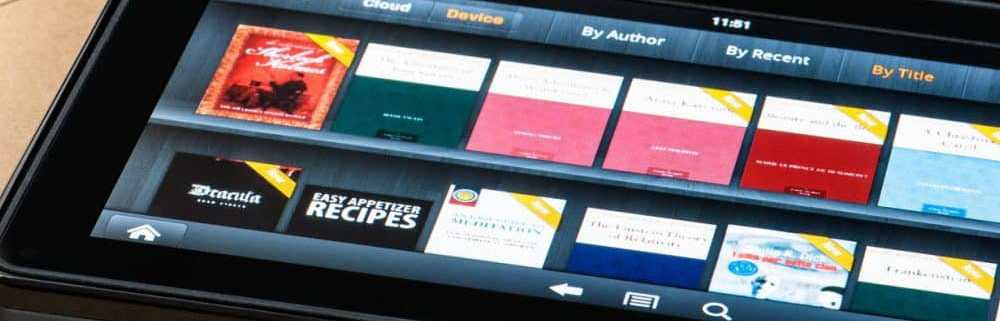
Aktualisieren: Dieser Artikel wurde geschrieben, als das erste Fire HD veröffentlicht wurde. Bei neueren Fire-Tablets können Sie die Suchmaschine über Erweiterte Einstellungen direkt über den Silk-Browser ändern.
Um ihn in Google zu ändern, tippen Sie auf dem Startbildschirm auf Web.
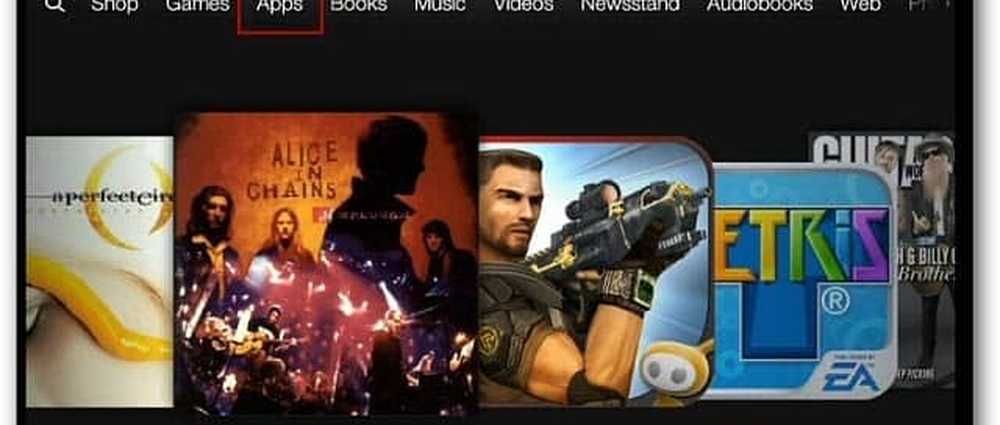
Öffnen Sie eine Webseite und klicken Sie auf das Menüsymbol und dann auf Einstellungen.
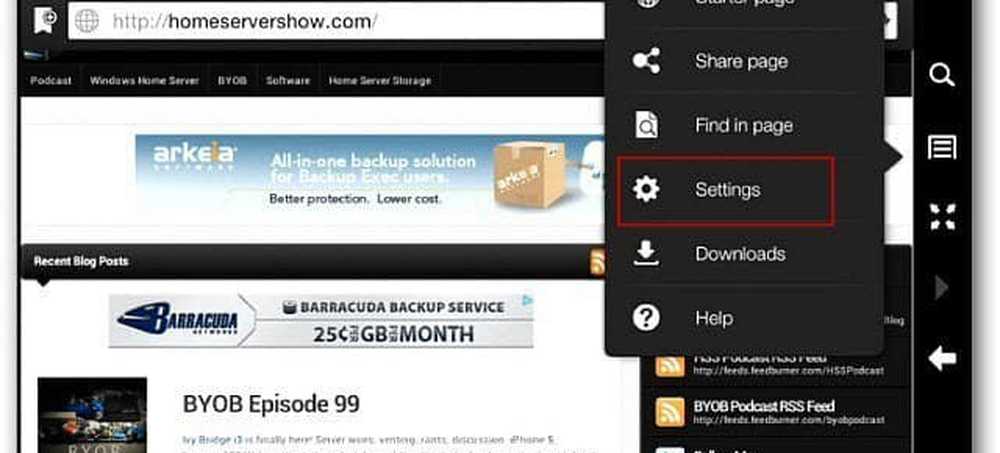
Tippen Sie im nächsten Bildschirm auf Search Engine.
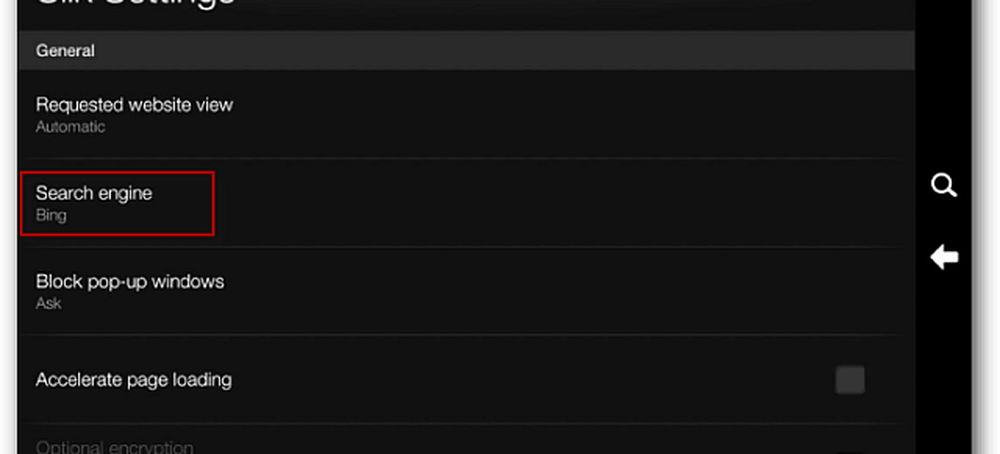
Tippen Sie nun in den sich öffnenden Suchmaschinenfenstern auf Google.
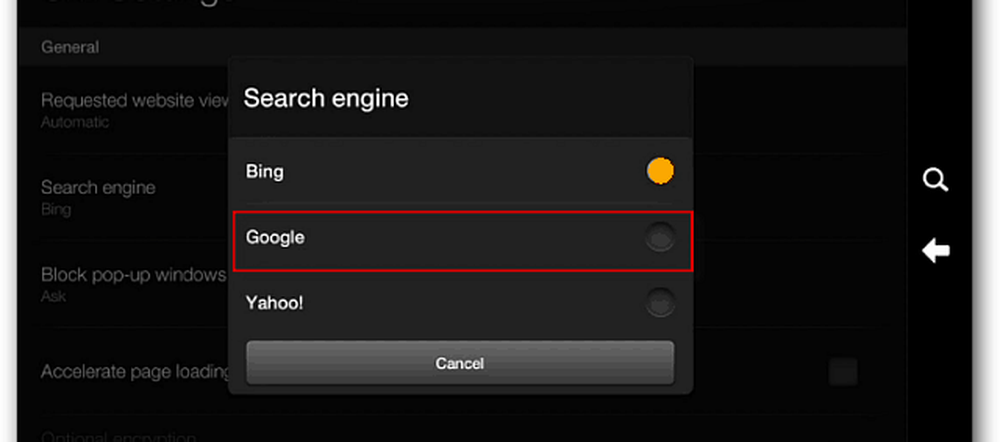
Wenn Sie nun zum Webbrowser zurückkehren und einen Suchbegriff in die Adressleiste eingeben, werden die Ergebnisse in Google angezeigt. Wenn Sie stark in Google-Services investieren, können Sie sich bei Ihrem Konto anmelden und sie wie üblich verwenden.
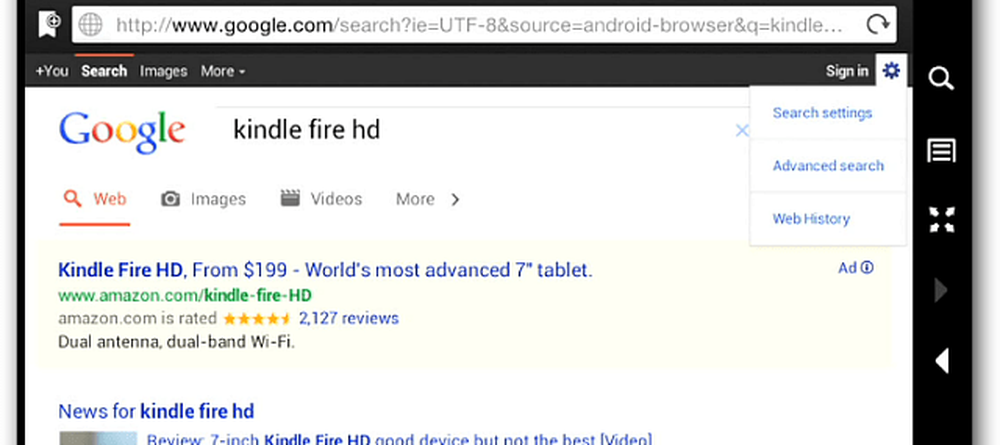
Wenn Sie Bing nicht viel verwendet haben, da dies die Standardeinstellung ist, möchten Sie es vielleicht eine Weile ausprobieren. Ich habe festgestellt, dass es eine erfrischende neue Art der Suche in Windows 8 ist. Wenn Sie sich jedoch ausschließlich mit Google-Suche und -Diensten befassen, ist der Wechsel zu Windows einfach.
Aktualisieren: Dieser Artikel wurde geschrieben, als das erste Fire HD veröffentlicht wurde. Bei neueren Fire-Tablets können Sie die Suchmaschine über Erweiterte Einstellungen direkt über den Silk-Browser ändern.
Um ihn in Google zu ändern, tippen Sie auf dem Startbildschirm auf Web.
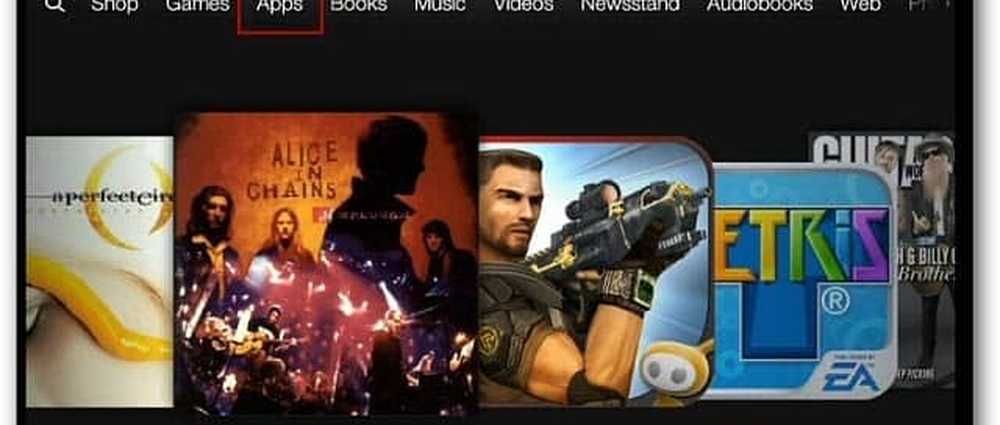
Öffnen Sie eine Webseite und klicken Sie auf das Menüsymbol und dann auf Einstellungen.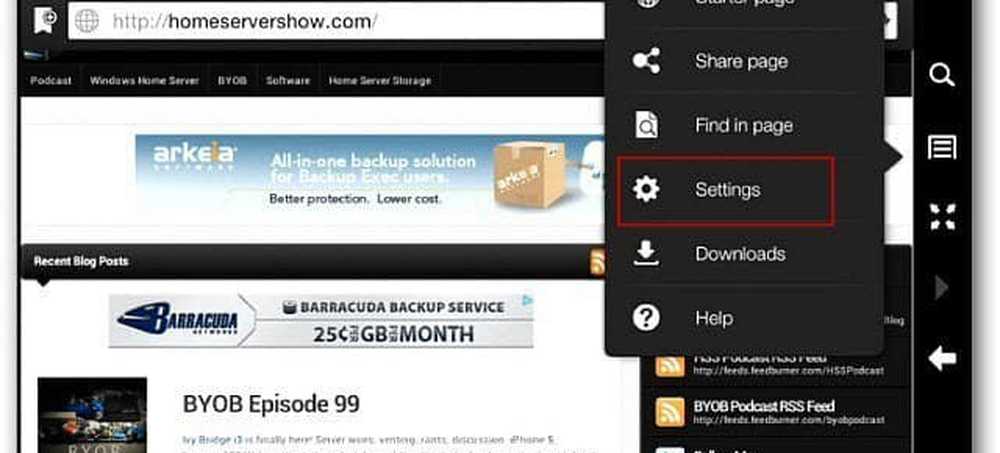
Tippen Sie im nächsten Bildschirm auf Search Engine.
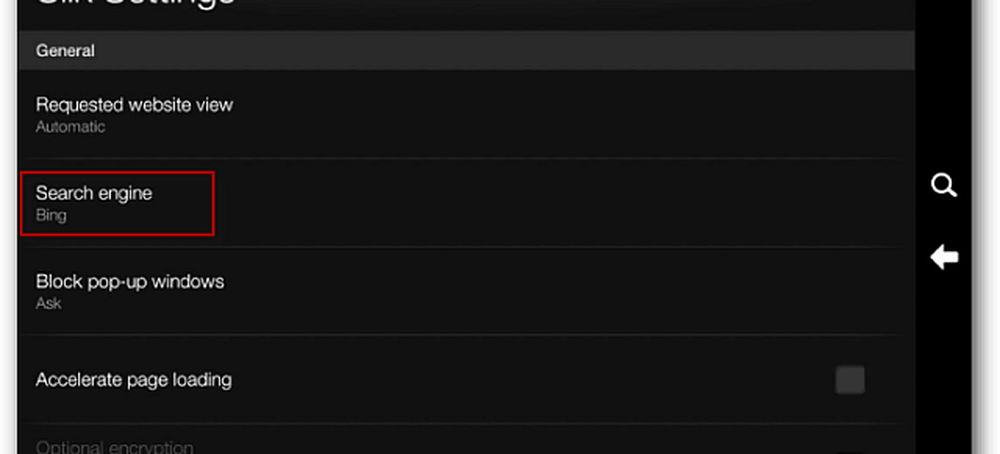
Tippen Sie nun in den sich öffnenden Suchmaschinenfenstern auf Google.
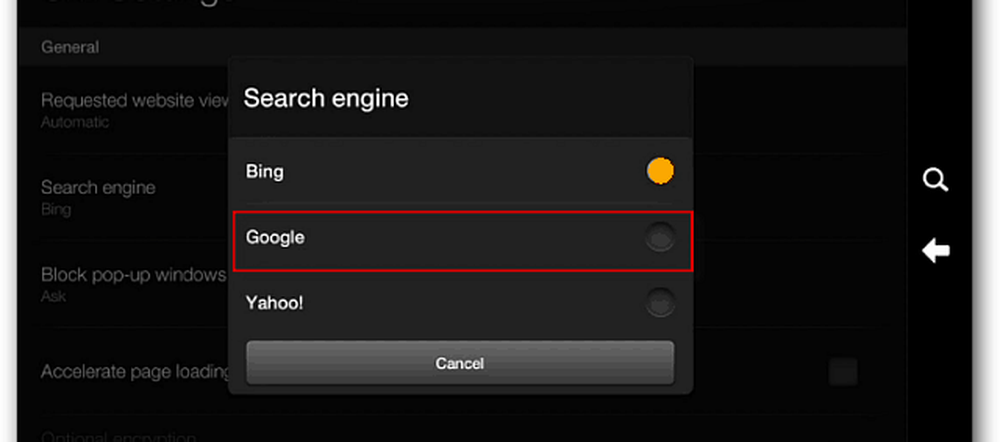
Wenn Sie nun zum Webbrowser zurückkehren und einen Suchbegriff in die Adressleiste eingeben, werden die Ergebnisse in Google angezeigt. Wenn Sie stark in Google-Services investieren, können Sie sich bei Ihrem Konto anmelden und sie wie üblich verwenden.
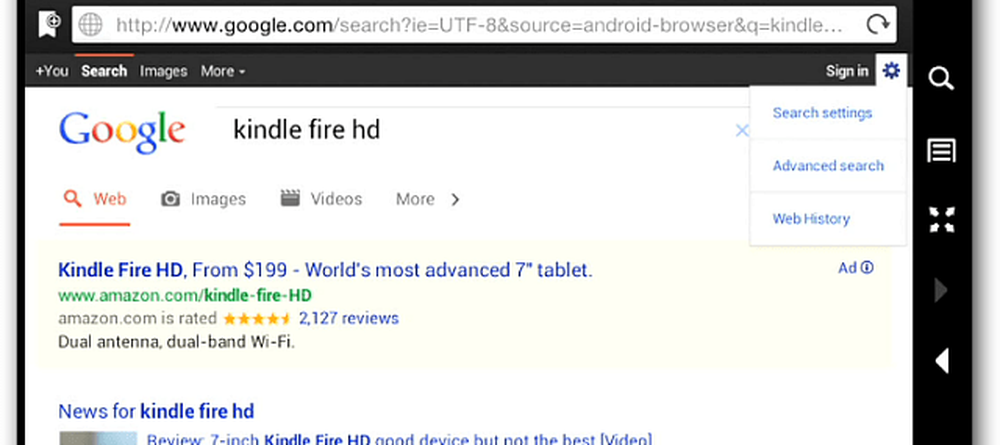
Wenn Sie Bing nicht viel verwendet haben, da dies die Standardeinstellung ist, möchten Sie es vielleicht eine Weile ausprobieren. Ich habe festgestellt, dass es eine erfrischende neue Art der Suche in Windows 8 ist. Wenn Sie sich jedoch ausschließlich mit Google-Suche und -Diensten befassen, ist der Wechsel zu Windows einfach.